Google’ın en yeni Nexus telefonu şu anda Kutsal Kase kadar elde etmek zor olabilir, ancak bu bizi bir elimize alıp imha test etmekten alıkoymadı. Sonuç olarak, size çeyrek asırlık vazgeçilmez Google Nexus 4 ipuçlarını sunma konusunda mükemmel bir konumdayız.
Aşağıda, dört çekirdekli bir canavar pazarlığından en iyi şekilde yararlanmanızı sağlayacak 25 kullanışlı ipucu bulacaksınız. Vanilya Android 4.2 Jelly Bean çalıştıran başka bir telefonunuz varsa, bunların çoğu geçerli olacaktır.

1. Yazmak için İz
Android 4.2'nin en önemli özelliklerinden biri, yazı tipi klavyesi. Geçmişte Swype'ı kullandıysanız, ne bekleyeceğinizi bileceksiniz. Bir şey yazmak için her tuşa dokunmak yerine, sırayla harflerin üzerine bir çizgi çizer ve boşluk bırakmak ve bir sonraki kelimeye geçmek için parmağınızı ekrandan kaldırırsınız. Etkinleştirmek için, Ayarlar> Dil ve Giriş bölümüne gidin ve Android Klavye seçeneğini seçin. 'Enable Gesture Typing' (Hareket Hareketi Yazmayı Etkinleştir) 'in işaretli olduğundan ve siz yoksunuz.
2. Bir ekran görüntüsü alın
Telefonunuzun ekranındakileri yakalamak istediğiniz zamanlar vardır, bu nedenle bir kaydını tutabilir veya daha sonraki bir tarihte başkalarına gösterebilirsiniz, ve neyse ki bu işlevsellik bugünlerde Android'de üretiliyor. Ses Kısma ve Güç düğmelerini aynı anda basılı tutun.
3. Android Beam ile anında paylaşın
Nexus 4'ün içine bir NFC yongası eklenmesi sayesinde, telefonunuzu uyumlu bir cihazın yanında tutarak kolayca paylaşabilirsiniz. NFC paketleme ahizesi olan bir başkasını tanıyorsanız - Nexus S veya Galaxy Nexus gibi - bu özelliği doğrudan ekranlarında görüntülemek için kullanabilirsiniz. Bir Web sayfasını, örneğin bir Google Play listesini görüntülüyorsanız, arkadaşınıza aynı sayfayı anında cihazlarına ışınlayarak gösterebilirsiniz.
4. Hızlı Ayarlara daha hızlı erişin
Android 4.2, Bildirimler bölmesinden erişilebilen yeni bir Hızlı Ayarlar menüsüne sahiptir. Bununla birlikte, bölmeyi iki parmağınızla aşağı sürükleyerek, doğrudan Hızlı Ayarlar seçeneğine atlarsınız.

5. Fotoğraf Küresi ile 360 derecelik görüntüler çekin
Panoramik fotoğraflar çok geçen yıl dostum. Nexus 4, benzersiz Fotoğraf Küresi seçeneği sayesinde 360 derecelik çekimler yapabilir. Birden fazla çekim yapmanız gerektiğinden görüntüyü oluşturmak biraz zaman alır, ancak sonuç en azını söylemek için benzersizdir.

6. Ekran widget'larını kilitleyin
Android 4.2 için bir başka yeni özellik de kilit ekranı widget'ları. Kilit ekranınızdan, Nexus 4'ün kilidini açmak zorunda kalmadan fotoğraf çekebilir, e-postalarınıza göz atabilir ve takvim randevularını kontrol edebilirsiniz - hepsi telefonunuzu güvenceye almak için bir jest veya şifre kullanıyorsanız kullanışlıdır. Her e-posta aldığınızda onu girin.

7. Telefonunuzu Yüz Kilidi Aç ile sabitleyin
Android'in benzersiz fonksiyonlarından biri olan Yüz Açma, cihazınıza yüzünüzden başka hiçbir şey kullanmadan erişmenize olanak tanır. Etkinleştirmek için, Ayarlar> Güvenlik> Ekran Kilidi bölümüne gidin ve 'Yüz Kilidi Aç' seçeneğini seçin.
8. Sesini kullanarak yazın
Metinden konuşmaya cep telefonları dünyasında yeni bir şey değil, ancak Android'deki uygulaması muhtemelen şimdiye kadar gördüğümüz en iyisidir. Doğruluk gerçekten çok etkileyici ve metin anında üretiliyor - Nexus 4'ün her cümlenin sonunda konuşmanızı dönüştürmesini beklemeniz gerekmez. Bu özelliğe erişmek için Android Klavyenin altındaki mikrofon sembolüne dokunmanız yeterlidir.

9. Batarya ömrünü izleyin
Android 4.0'dan bu yana, Google hayranları güçlü pil izleme özelliklerinden yararlandı. Ayarlar> Batarya sayfasını ziyaret ederek, Nexus 4 cihazınızın en son şarjlı durumundan bu yana ne kadar süre geçtiğini ve çok fazla güç tüketen spot işlemleri görebilirsiniz. Bu, ekranınızı karartmak veya gerekli olmayan hizmetleri kapatmak gibi telefonun 2.100mAh bataryasındaki suyu korumak için gerekli adımları atmanızı sağlar.
10. Nexus 4'ünüzü kablosuz olarak şarj edin
Henüz mevcut olmamasına rağmen, Nexus 4, indüksiyon şarj teknolojisi kullanarak telefonun bataryasını destekleyen kendi kablosuz şarj istasyonuna sahiptir. Neyse ki, Google ve LG’nin Philips Qi Şarj Pedi gibi ortak hareketlerini bir araya getirmelerini beklemekten bıktıysanız, alternatifler de var.

11. Google Asistan’la trafik raporları alın
Google Asistan, Android'in Apple'ın Siri'sine cevabıdır ve o kadar güçlüdür ki, sormasanız bile yardım sunmaya başlar. Google Asistan deneyimine 'katıldığınızda', hareketlerinizi izler ve kalıpları arar. Düzenli çalışma trekinizi bir haftadan fazla tekrarlarsa, çalışma yerinizi işaretlemek isteyip istemediğinizi sorar. O andan itibaren, Google Asistan, potansiyel raporlar görürseniz önceden plan yapmanıza olanak tanıyan trafik raporları ve işten ve işten tahmini seyahat süreleri sunar.
12. Ekranınızı daha akıllı hale getirin
Screebl, yeni bir Android cihaza taşındığımda indirdiğim ilk uygulamalardan biri. Telefonu ne zaman tutacağınızı ve ekrana baktığınızı söylemek için akselerometrenizi kullanır ve zaman aşımını devre dışı bırakır. Bu, bir web sayfasını veya başka bir içeriği okuyorsanız uyumasını önlemek için ekranı sürekli tutmak zorunda kalmayacağınız anlamına gelir. Telefonu düz bir yüzeye yatırdığınızda, Screebl ekranı hemen yatağa yatırır. Cin.

Google+, sosyal ağlar dünyasını bir fırtınaya sokmamış olabilir, ancak Android uygulamasının harika bir kullanımı var - bu, Nexus 4'ünüzde çektiğiniz fotoğrafları buluttaki Google+ hesabınıza otomatik olarak yüklemenizi sağlayan bir seçeneğe sahip . Cihazınızı kaybetseniz bile, tüm bu değerli anıları kaybetmeyeceksiniz.
14. Bildirimleri genişletin ve daraltın
Android'in bildirim menüsü son zamanlarda oldukça güçlü bir özellik haline geldi ve e-postalar veya metinler gibi bireysel mesajların içeriğini görmenize izin verdi. Bir bildirimi genişletmek için parmağınızı basılı tutun ve aşağı doğru kaydırın. Daraltmak için aynı hareketi yapın, ancak parmağınızı biraz aşağı kaydırdıktan sonra, ekranı yukarı kaydırın.

Beş farklı ana ekran bile olsa, indirmeden memnun kalırsanız Nexus 4'ünüzde işler kalabalıklaşabilir. Bunu aşmanın bir yolu, uygulamaları klasörler halinde gruplamaktır. Tek yapmanız gereken, bir uygulamaya basıp basılı tutmak ve ardından başka bir uygulamanın üzerine sürükleyip bırakmaktır - bu, klasörü oluşturur. Bir klasöre dokunmak, onu genişletir ve içindeki içeriği görüntüler ve klasörün ismine dokunmak, ona daha uygun bir moniker vermenizi sağlar.
16. telefonunuzu sessize alma
Ses düğmesini basılı tutarken bu anlar için telefonunuzu kapatmanın yeterince hızlı bir yolu değildir, ayrı bir menü açmak için Nexus 4'ün güç düğmesini kısa süre basılı tutabilirsiniz. Buradan, önemli toplantılar sırasında allıklarınızı koruyarak telefonunuzu tek bir dokunuşla sessiz veya titreşim moduna geçirebilirsiniz.

17. Müziğinize buluttan erişin
Google Müzik artık İngiltere'de kullanıma sunuluyor ve Nexus 4 bu genişlemeden yararlanan ilk telefon. Şarkılarınızı PC'nizi kullanarak yükleyebilir ve ardından yeni Nexus telefonunuzda önceden yüklenmiş Google Müzik uygulamasından erişebilirsiniz. Müziğiniz görünmüyorsa, ilgili Google hesabınızla senkronize edildiğinden emin olmak için uygulama ayarlarını kontrol edin.

18. Google Play kütüphanenizi ana ekranınızdan görüntüleyin
Bu yılın başlarında Nexus 7 tabletin piyasaya sürülmesiyle tanıtılan Google Play kitaplık widget'ı, en son satın aldığınız veya en son erişmiş olduğunuz filmler, müzik ve kitapların anlık görüntüsünü veriyor. Daha çok çekici görünmenin yanı sıra, son birkaç gün içinde beğendiğiniz içeriğe hızla geri dönmenizi sağlar. Widget'ı, Uygulama Çekmecesinden seçerek beş ana ekranınızdan birine yerleştirebilirsiniz.

19. Yer işaretlerinizi Google Chrome ile senkronize edin
Varsayılan Android tarayıcısı resmen 4.2’de emekli oldu ve Google’ın Chrome tarayıcısı şu anda ortada. Chrome'u masaüstünüzde (veya başka bir cihazda kullanıyorsanız) web etkinliğinizi Nexus 4 ile senkronize edebilirsiniz.

20. Nexus 4'ünüzü bir Daydream'e yerleştirin
Daydream, Android 4.2'nin yeni bir yüzü. Nexus 4'ünüzün ekranındaki içeriği ya yerleştirildiğinde ya da yalnızca şebekeden şarj edildiğinde görüntülemenizi sağlar. Bir saat göstermesini, süslü renkleri, Google Currents hesabınızdan çektiği içeriği ve hatta bir fotoğraf seçmesini sağlayabilirsiniz.

21. Veri kullanımınızı izleyin
Veri ödeneğinize ilişkin adil bir kullanım politikası belirleyen bir sözleşmeniz varsa, bu özelliği mümkün olduğunca kullanmak isteyeceksiniz. Ayarlar> Veri Kullanımı'na gidin ve size en çok aç uygulamaları içeren bir grafik ve bunun yanı sıra bir liste gösterilecektir. Çok fazla megabayt yediğinizi düşündüğünüz uygulamaları devre dışı bırakabilir ve hatta ödeneğinizi asla geçmemek için aylık bir limit belirleyebilirsiniz.
22. Güç kontrolü
Android'in en kullanışlı widget'larından biri ve her saygın sahibinin ana ekranında yer almalıdır - Güç Kontrolü widget'ı Wi-Fi, Bluetooth, otomatik senkronizasyon ve ekran parlaklığı gibi özellikleri tek bir dokunuşla değiştirmenize olanak tanır.

23. Sesli aramayı daha kolay hale getirmek için rehberlere fonetik isimler ekleyin
Android'in ses tanıma özelliği oldukça şık olsa da, sesli aramayı kullanırken bazı potansiyel olarak utanç verici aramalara yol açabilecek isimlerle mücadele edebilir. Neyse ki, artık rehbere fonetik isimler ekleyebilirsiniz, böylece sesli arama annenizle Mama's Pizza arasındaki farkı bilir.
24. Otomatik parlaklığı etkinleştirerek pilinizi uzatın.
Telefonunuzu karanlık bir odada kullanırken, ekranınızın parlaklığının göz yumuşatan yoğun olması gerekmez, bu yüzden otomatik parlaklığı açmak iyi bir fikirdir. Odadaki ışık seviyesini izleyerek, Nexus 4 cihazınız ekranın ne kadar yüksek olması gerektiğini belirleyerek pilinizi gereksiz yere boşalmasını önleyebilir.

25. Uygulamaları otomatik güncellemeye ayarla
Nexus 4 cihazınıza çok sayıda uygulama yüklediğinizde, güncellemeleri manuel olarak kurmak sıkıntı verici olabilir. Neyse ki, bir parmağınızı kaldırmak zorunda kalmadan güncellemeleri otomatik olarak indirmenin ve kurmanın bir yolu var. Google Play pazarına gidin ve bir uygulama seçin, ardından 'Otomatik güncellemeye izin ver' yazan kutuyu işaretleyin.








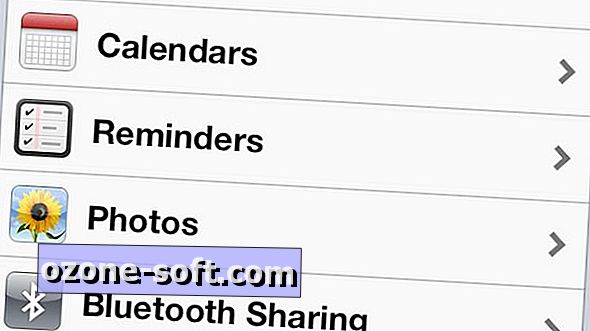
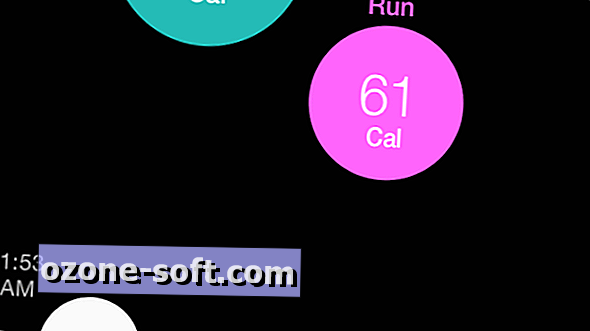



Yorumunuzu Bırakın